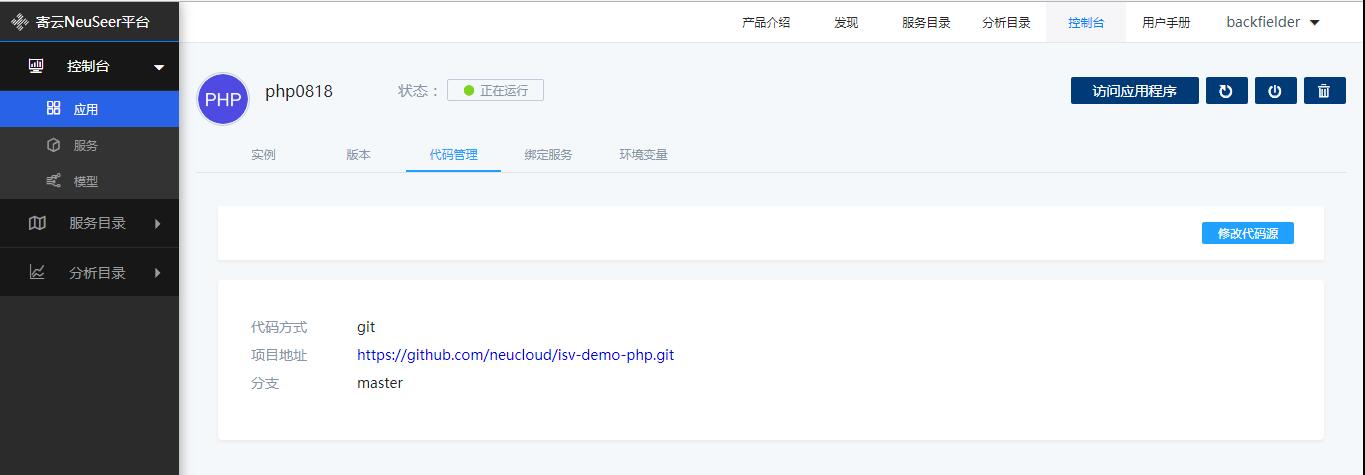应用详情
1. 实例
在应用列表中,可以对已创建的应用进行启动,重启,关闭,删除应用等操作。点击应用名称可进入应用详情页面,可增加应用的容器个数,点击容器数量后的+和-按钮即可完成容器个数的添加和减少。如下图所示:
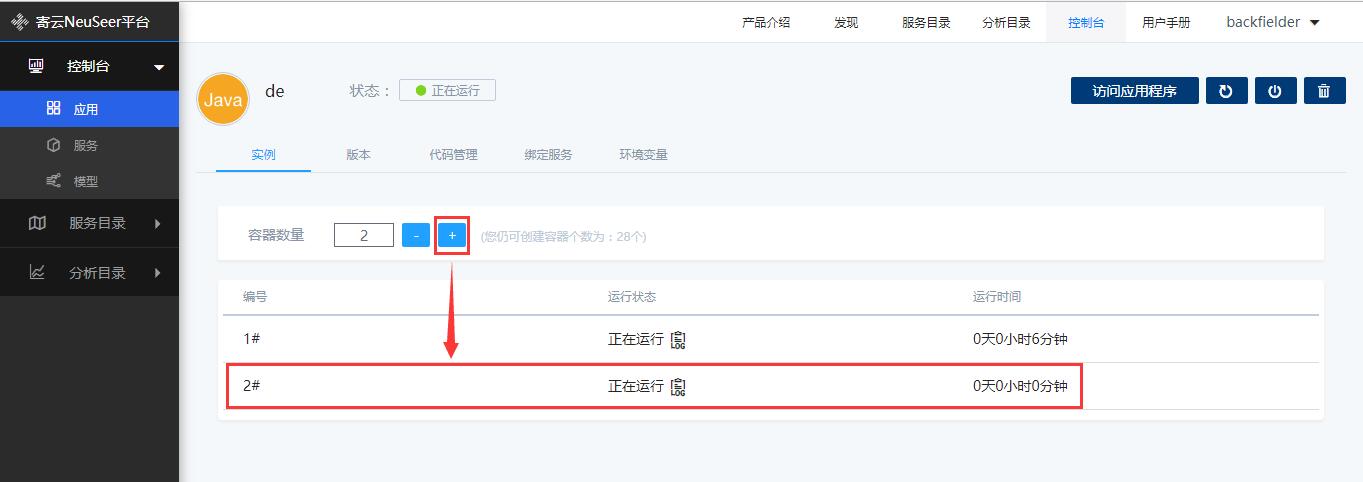
2. 应用版本
在应用版本页面中,可查看应用版本更新的版本信息,状态,创建时间,应用运行状态等信息。可点击右上角的按钮,分别是对应用的访问,重启,关闭和删除操作。如下图所示:
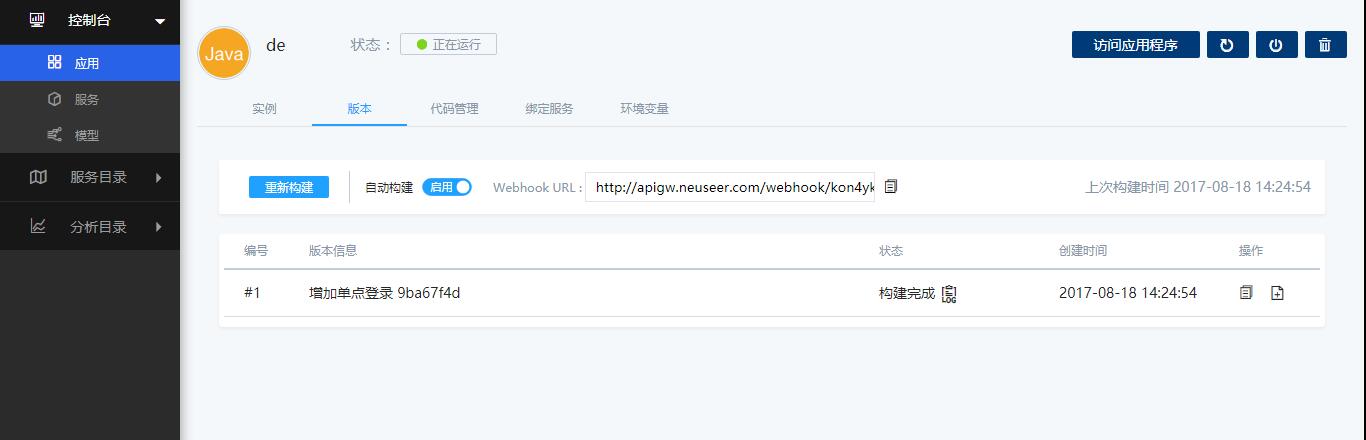
重新构建应用
点击“重新构建”按钮完成对应用的重新部署程序,可以手动开启一次代码的打包、上传和部署操作。并且在版本列表里添加一列部署的信息,状态是有开始构建-->正在构建-->构建完成。如下图所示:
 自动构建
启用自动构建,在将Webhook URL设置到GitHub相关配置后,每次提交,将自动完成重新构建应用。如下图所示:
自动构建
启用自动构建,在将Webhook URL设置到GitHub相关配置后,每次提交,将自动完成重新构建应用。如下图所示:
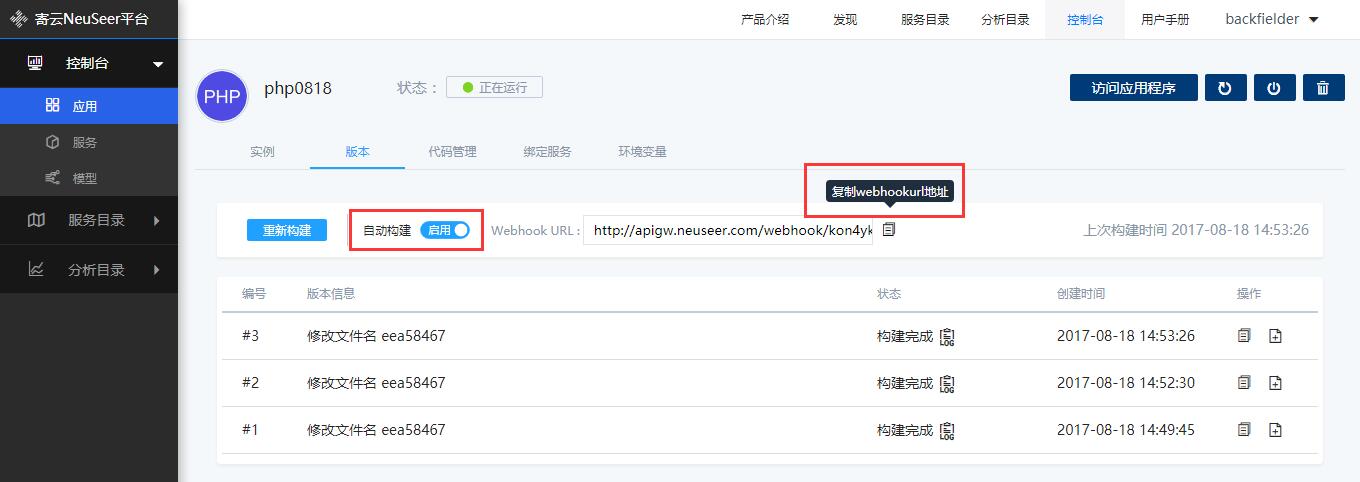
启动自动构建需配置GitHub,配置步骤如下:
打开github的官网(https://github.com)注册一个账号,登录。如下图所示:
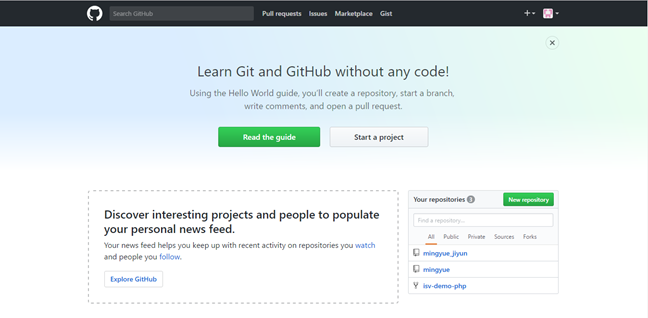
创建一个项目或者点击已有的项目,点击settings-->webhooks-->Add webhook.如下图所示:
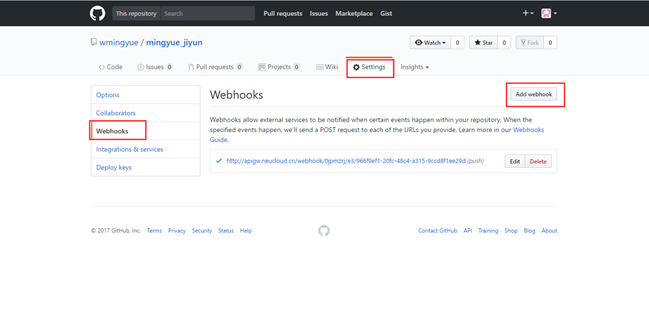
复制寄云应用开发与数据分析平台中应用的webhook URL,粘贴到github的payload URL,并点击Add webhook。如下图所示:

在github中,点击code,修改代码并提交后,将会自动完成重新构建应用。如下图所示:
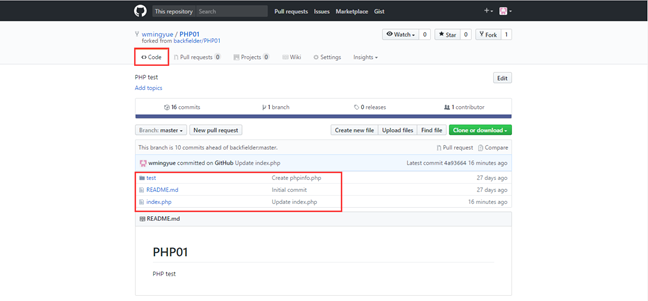
点击XX commits,可以查看代码修改的内容。如下图所示:
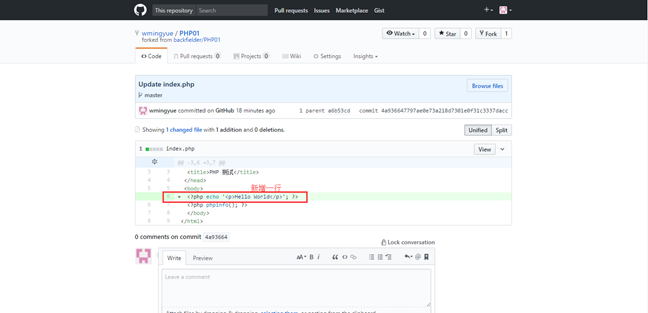
以上github的使用简单介绍,详细的用户可以上网查看。
自动构建前后比较
自动构建前的运行结果,如下图所示:
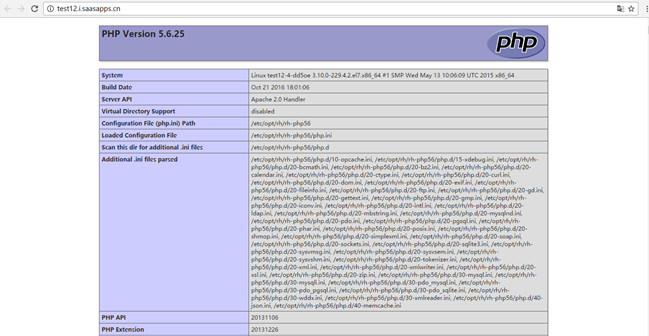
修改下github中的code,点击commit changes,寄云云应用开发平台页面变化如下:
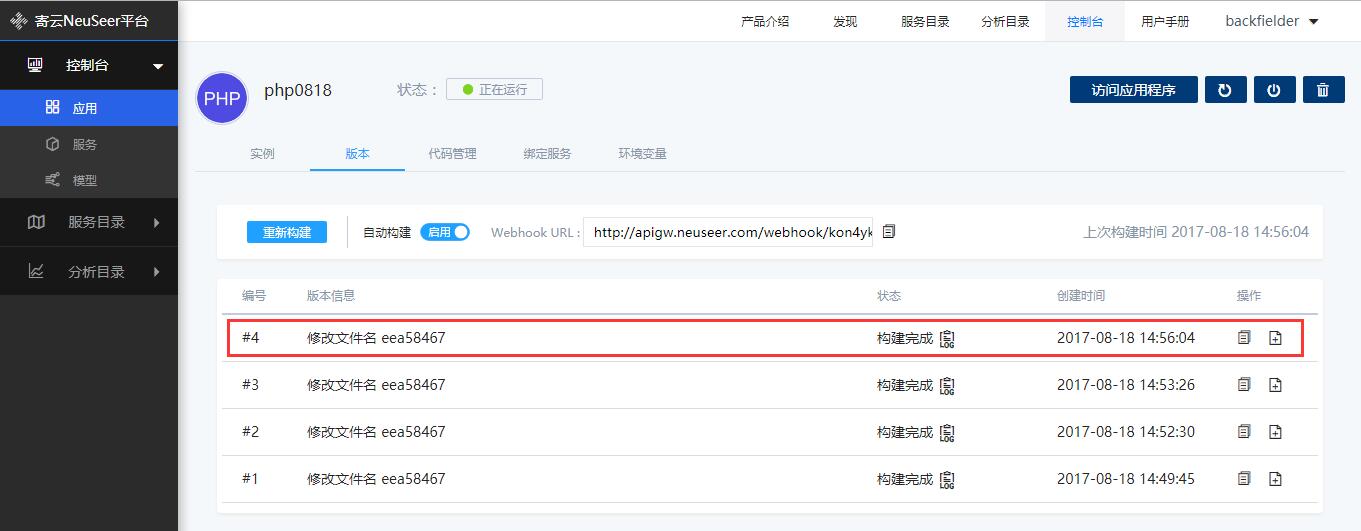
自动构建后的运行结果,增加了一行Hello World,如下图所示:

镜像地址创建应用(docker)
寄云应用开发与数据分析平台提供通过镜像地址创建应用程序。 在每个应用详情的版本中,用户每更新一次版本,就会产生一个相应的镜像地址。用户通过该镜像地址,可以创建以该版本为基础的新的应用程序。在版本信息列表的操作列,先点击“复制镜像地址”按钮,然后点击后面对的“创建镜像”按钮。如下图所示:
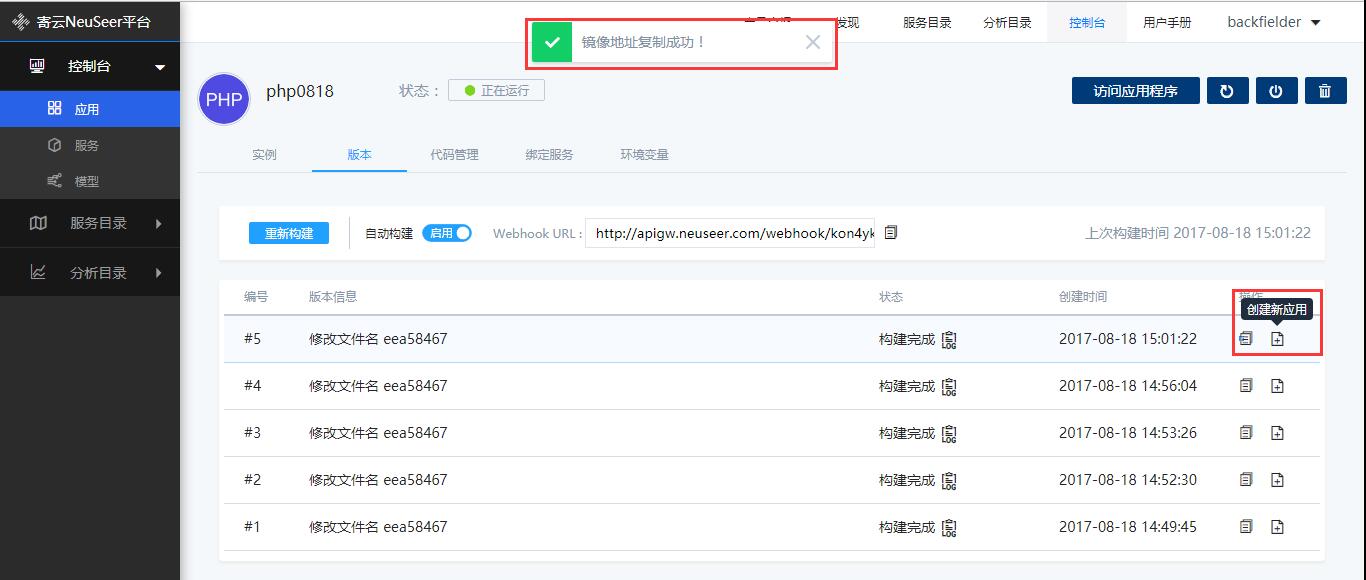
镜像地址创建应用程序和上述的创建应用是一样的步骤,只是把第二步的代码源改成了镜像的地址了,把复制镜像地址粘贴到镜像地址框中即可。如下图所示:
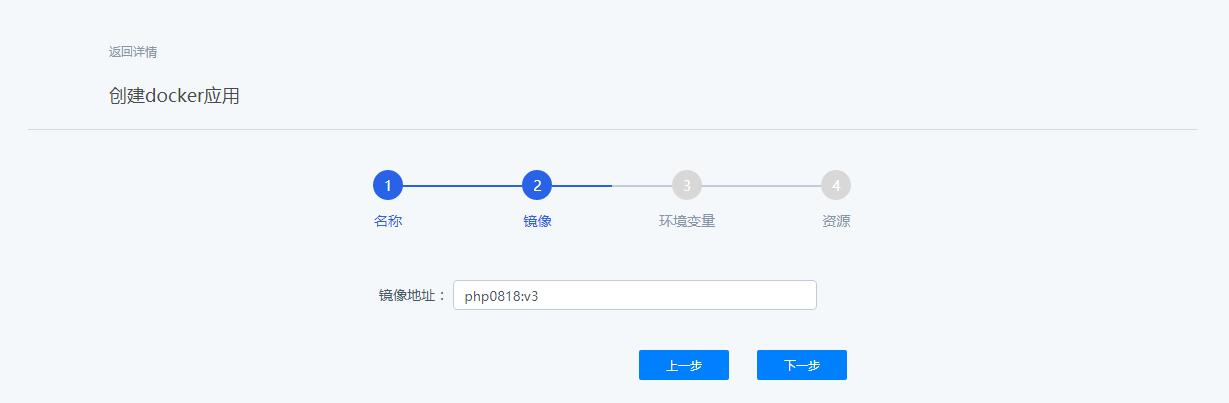
点击下一步,完成环境变量和资源即可创建应用完成。
版本日志
点击版本列表中状态列后面的Icon,显示该版本的运行日志。如下图所示:
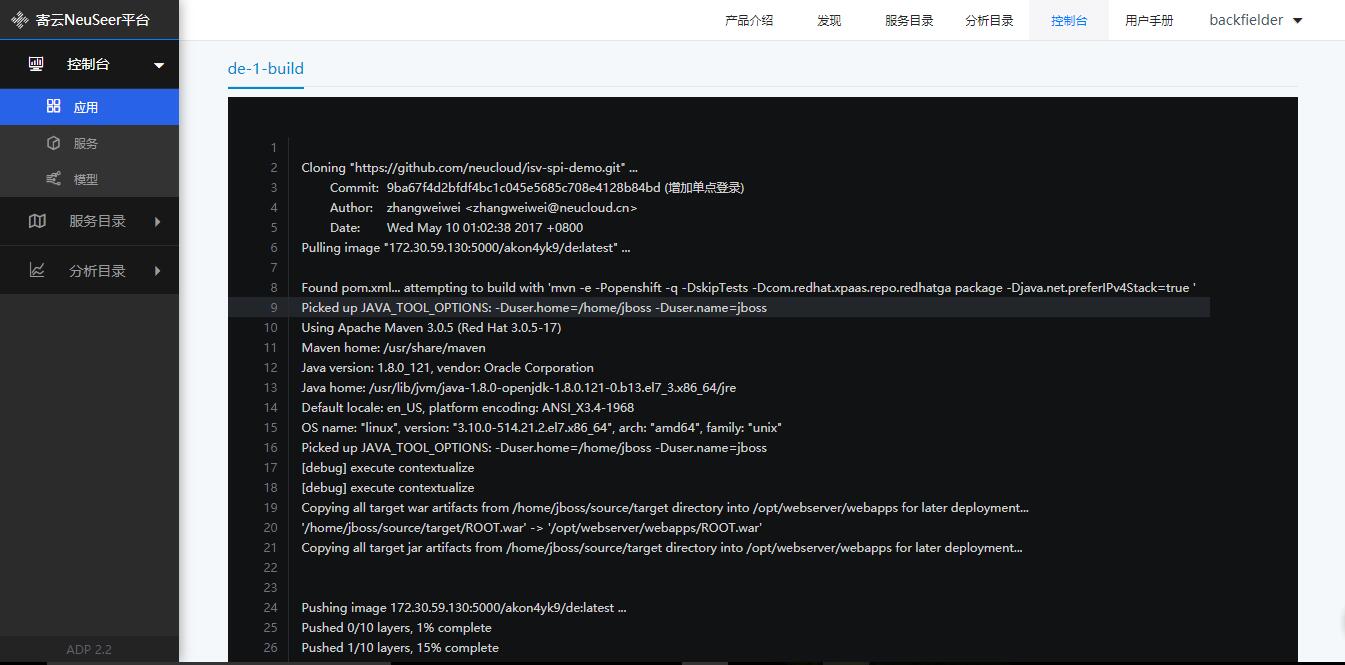
3. 绑定服务
寄云应用开发与数据分析平台为开发者提供常用的通用服务的订阅使用功能,在应用详情页面,点击“绑定服务”,进入绑定服务页面,如下图所示:
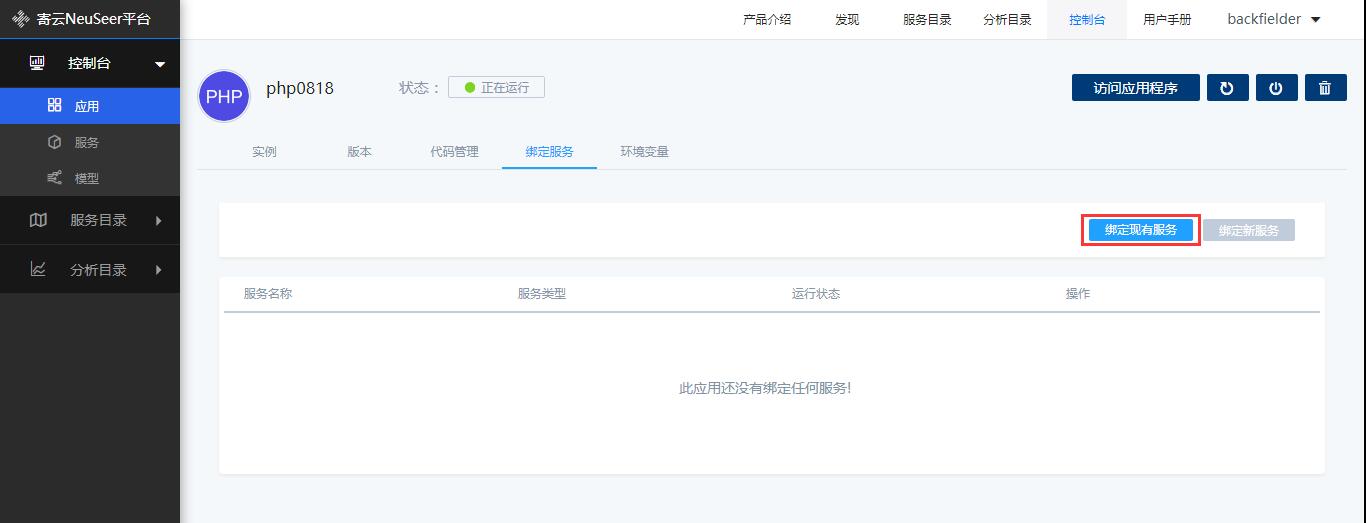
点击“绑定现有服务”按钮,显示全部已订阅的服务,选择需要绑定的服务。如下图所示: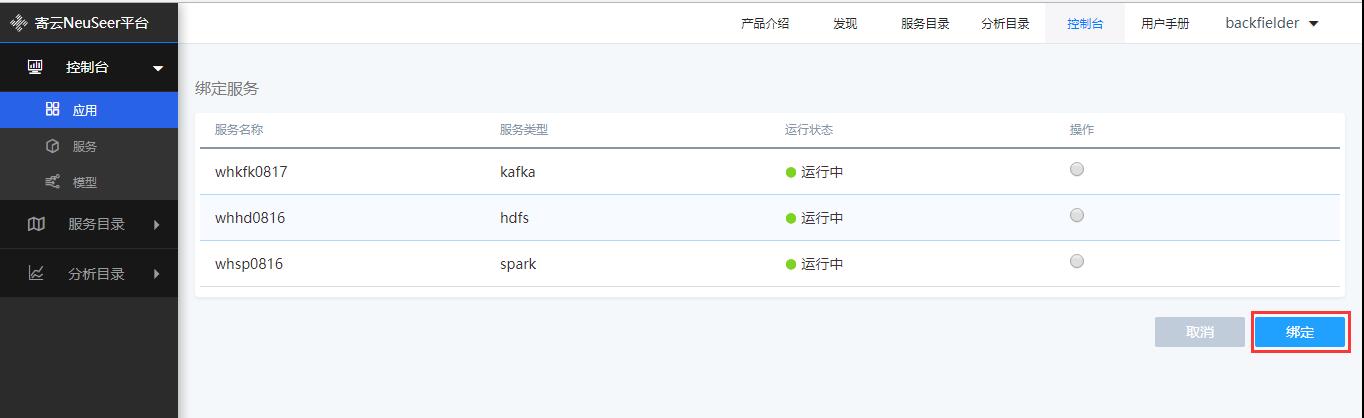 点击“绑定”按钮,即完成了应用绑定服务的整个过程。如下图所示:
点击“绑定”按钮,即完成了应用绑定服务的整个过程。如下图所示:
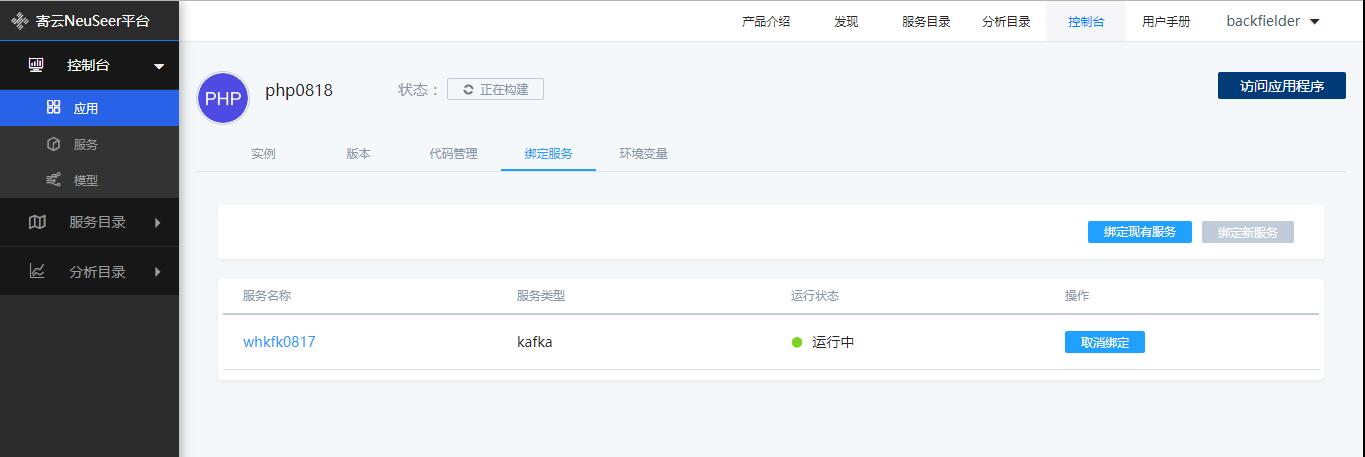
点击“取消绑定”可取消该应用绑定的服务。
4. 环境变量
在应用详情页面,点击“环境变量”,进入“环境变量”页面,可以查看环境变量的详细信息。如下图所示: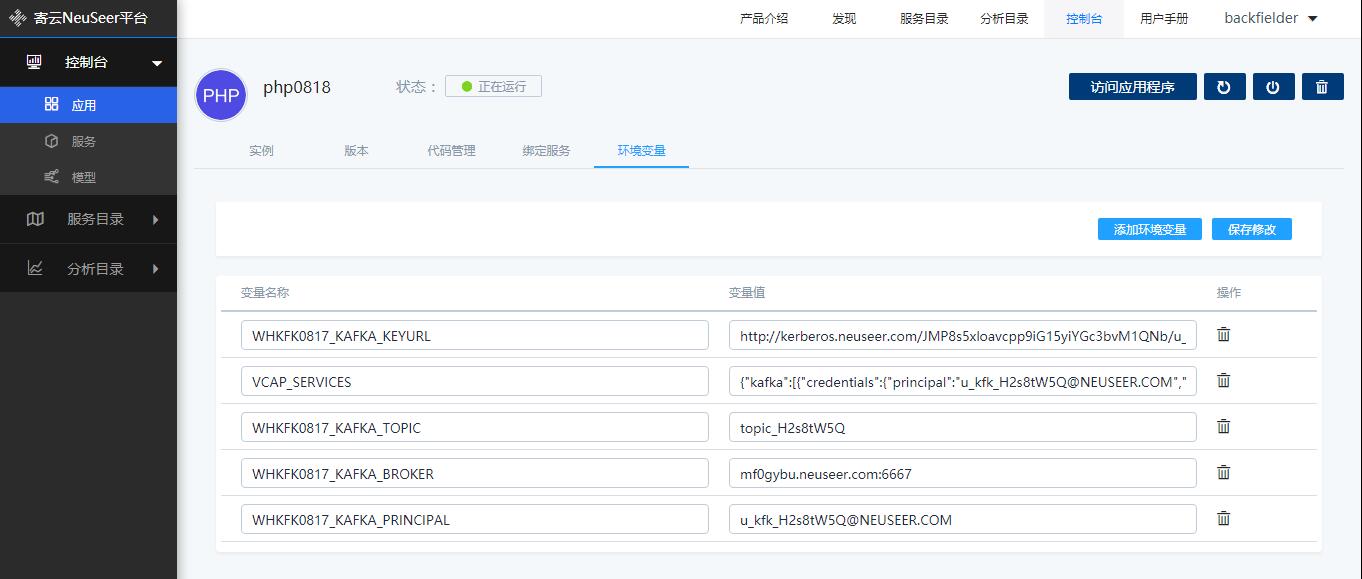 添加环境变量
添加环境变量
点击添加环境变量按钮,变量列表中会添加一列,如下图所示:
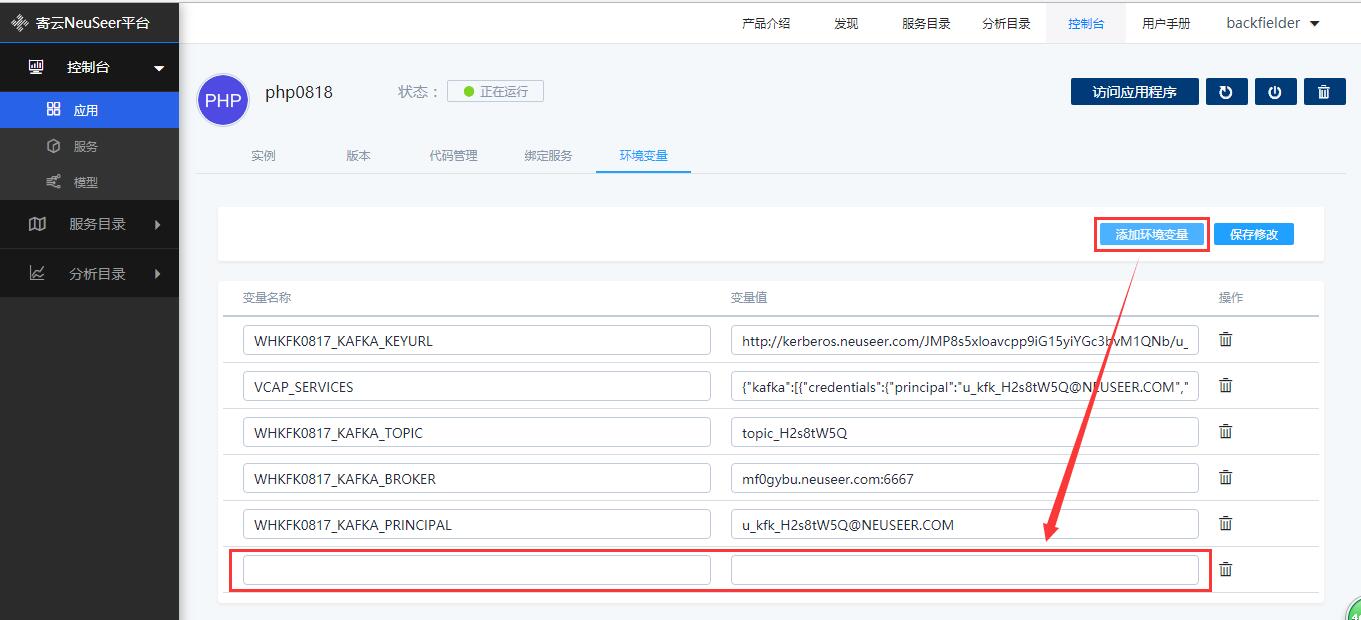 输入变量名称和变量值,点击保存修改,即可完成环境变量的添加,在环境变量列表中添加一行。可以多添加几个环境变量,再点击保存修改,这样可完成批量添加环境变量。点击保存修改之后会对应用进行重新构建。如下图所示:
输入变量名称和变量值,点击保存修改,即可完成环境变量的添加,在环境变量列表中添加一行。可以多添加几个环境变量,再点击保存修改,这样可完成批量添加环境变量。点击保存修改之后会对应用进行重新构建。如下图所示:
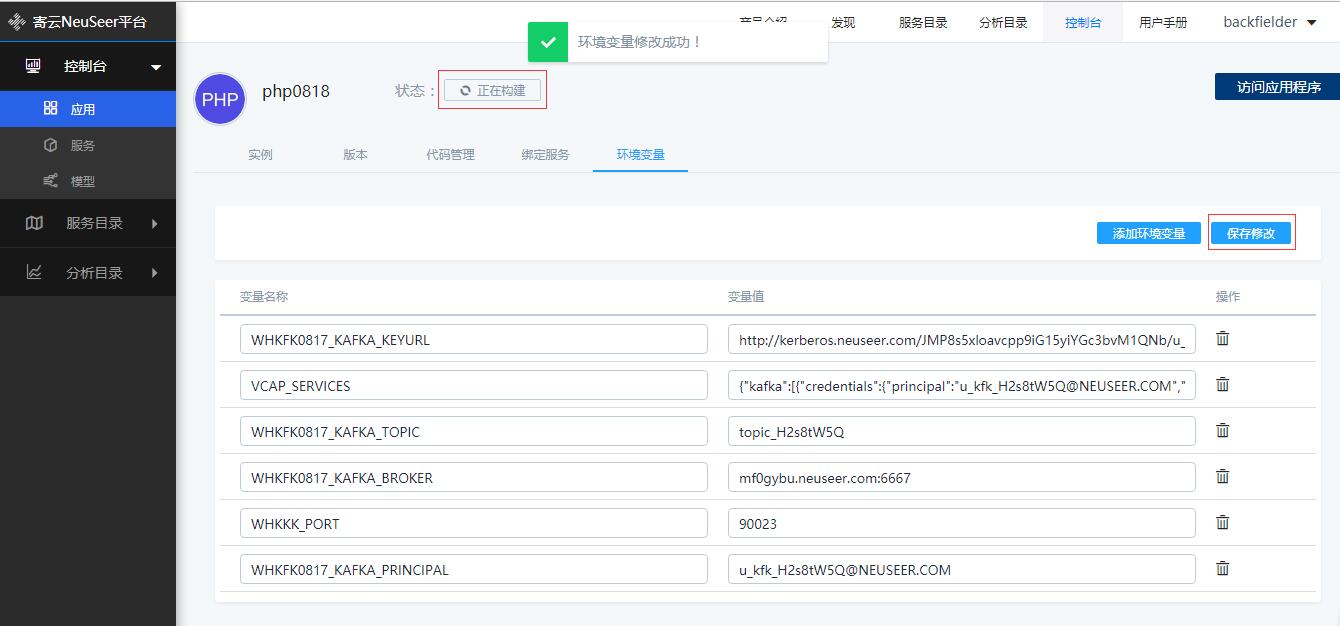 修改环境变量
修改环境变量
直接在需要修改的环境变量框中修改变量,再点击保存修改。如下图所示:
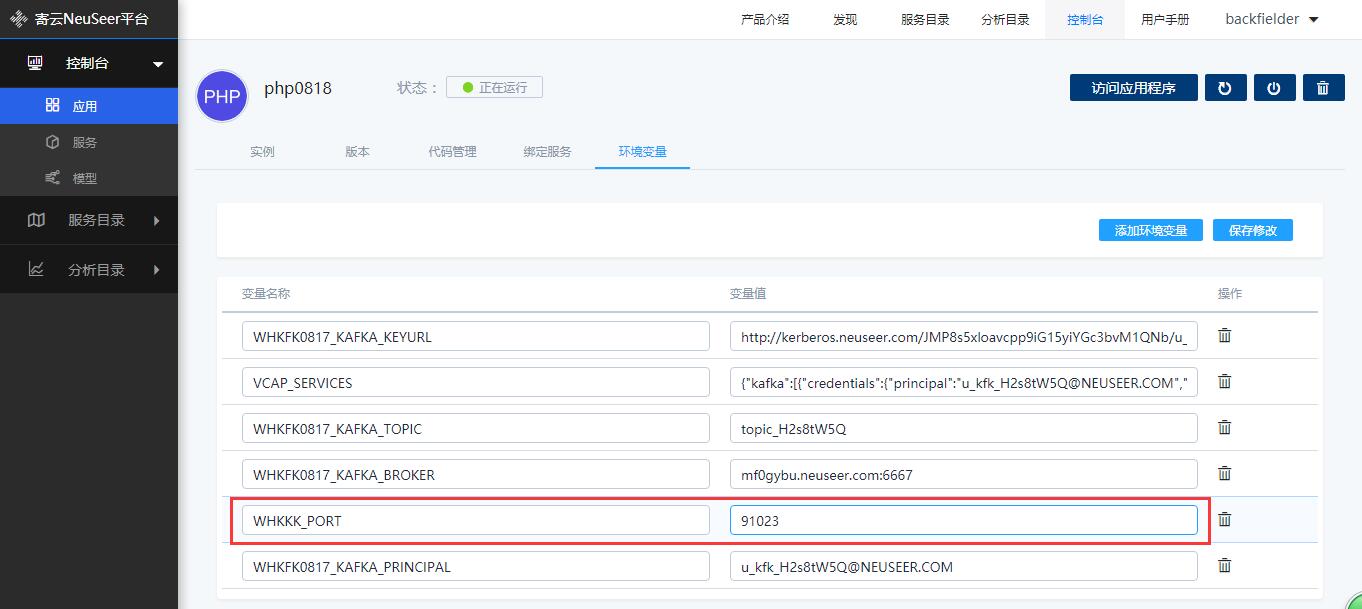 删除环境变量
删除环境变量
点击变量名称列操作中删除按钮,完成需要删除的环境变量。
5. 代码管理
在应用详情页面,点击“代码管理”,进入“代码管理”页面,可以查看该应用的代码方式,项目地址,分支等详细信息。如下图所示: